如何申请 GitHub Education 从而免费享受 Copilot Pro
以下仅为个人经验分享,可能具有时效性和特殊性,旨在提高读者申请时的通过率,不保证一定能通过。如果文章有问题欢迎评论留言或者给我发邮件:elizabeththhh@gmail.com
一、 GitHub 账号准备
访问 GitHub 需要科学上网,具体方法请自行搜索
如果你没有 GitHub 账号,请前往 GitHub 注册一个账号。注册时使用教育邮箱(
edu.cn后缀)如果你已经有了GitHub账号,请确保你添加了并验证了教育邮箱 GitHub邮箱设置
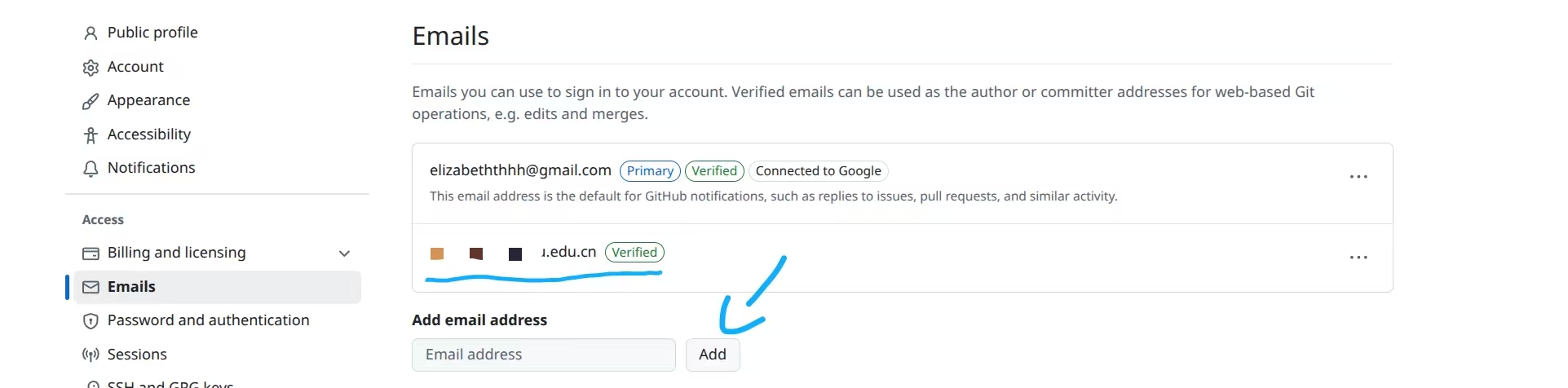
最后教育邮箱旁要出现Verified标签
账号信息设置(最关键的一步!)
笔者因为账号设置的问题申请失败了二十次(特别鸣谢 GitHub 的优秀审核系统),折腾了好几个小时,包括但不限于拿着录取通知书对着电脑屏幕手舞足蹈,将自己的中文/英文姓名各种排列组合填进账号信息……终于在即将崩溃的时候灵机一动成功了。好的闲话少叙(咳咳)
- 第一步,将自己的名字扔进微软翻译(我猜是因为GitHub是微软家的,识别证明文件用的也是自家翻译。笔者最后福至心灵把名字换成了这个翻译才通过了)
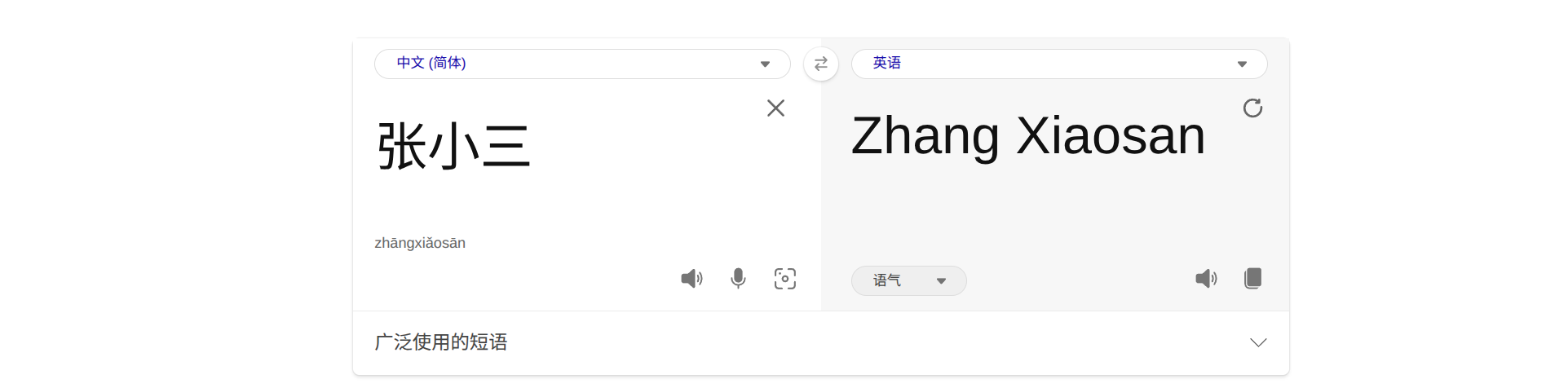
- 第二步,将翻译的结果复制到GitHub个人档案的 Name 栏下,然后在 Bio 一栏填入“xx University major in ……”, URL 填入学校的官方网址, Company 填入学校的官方英文名称, Location 填写学校地址即可
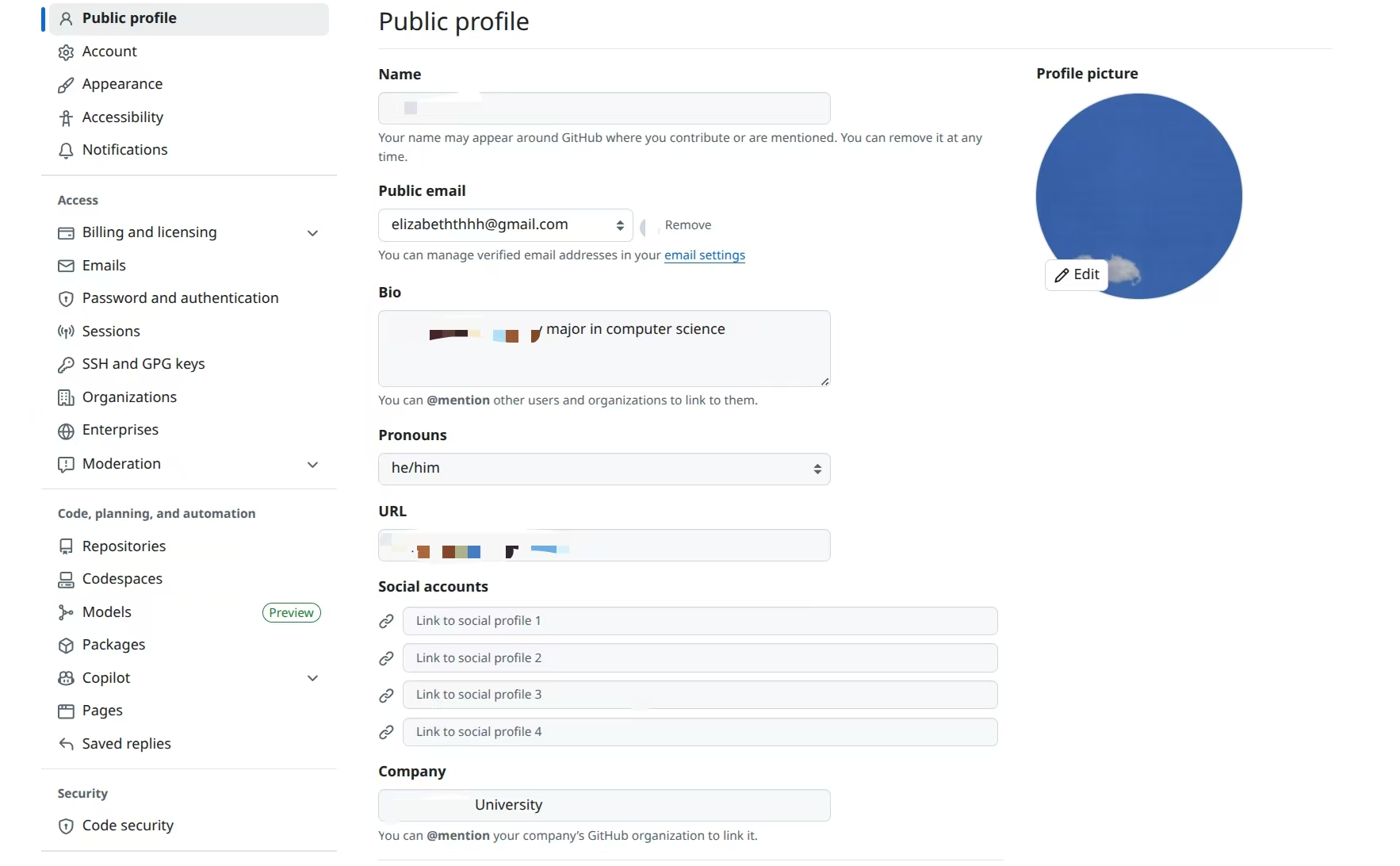
- 第三步,在 Payment infomation 页面填写资料
注意:将刚才翻译好的名字,空格前的内容填入First Name,空格后的内容填进Last Name(不要管姓氏名字的语义问题,填就对了)。例如张小三翻译成Zhang Xiaosan,按图中的填就好。剩余内容如实填写即可。
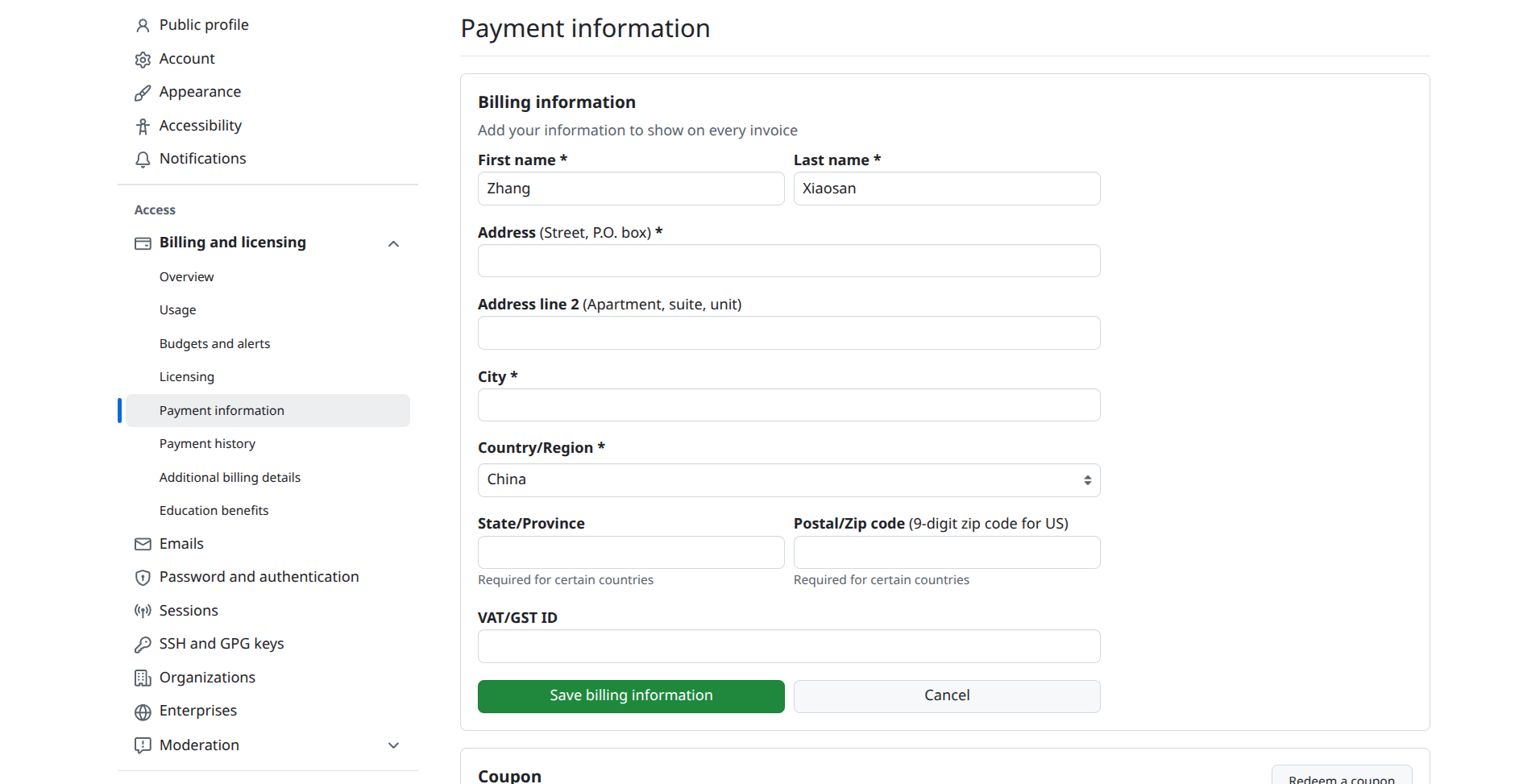
最后,申请成功之后,上述信息都可以自行更改。不用担心实名上网。
开启2FA认证
- 前往密码和验证开启 2FA 认证
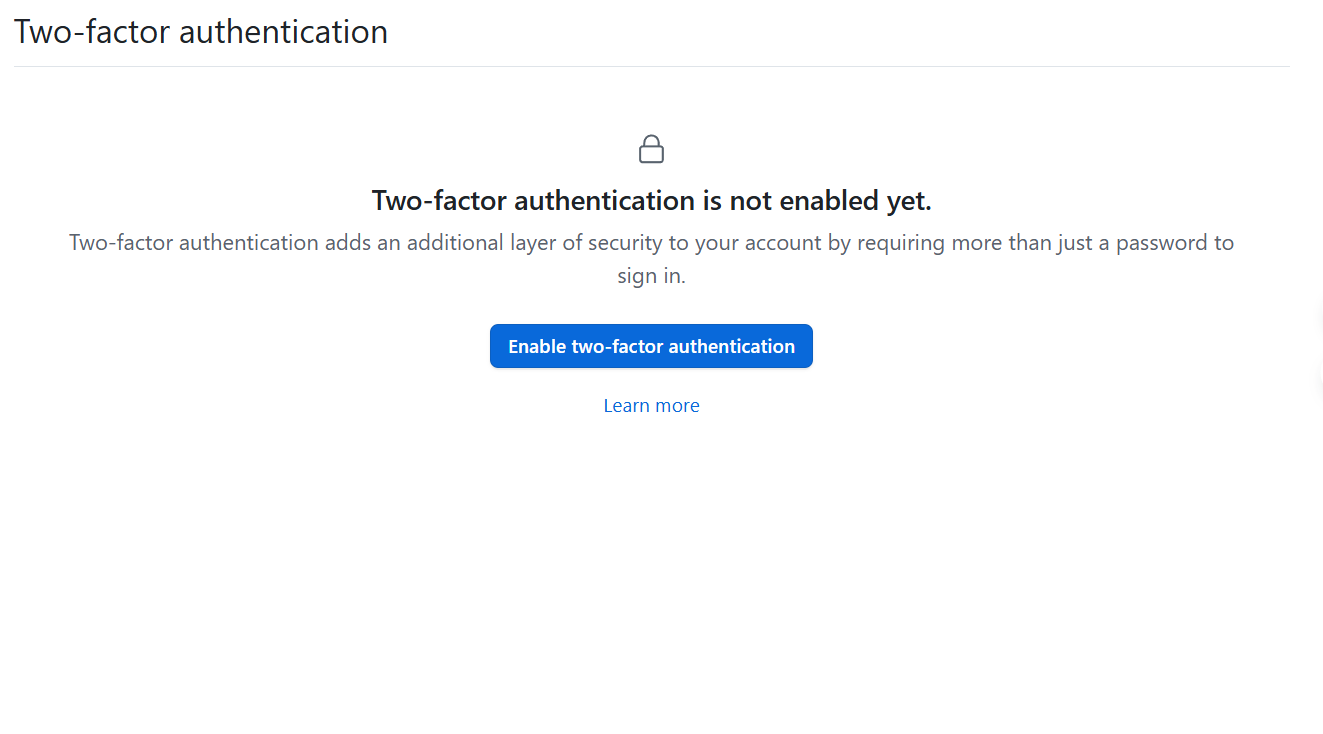
- 点击 Enable two-factor authentication 进入以下界面
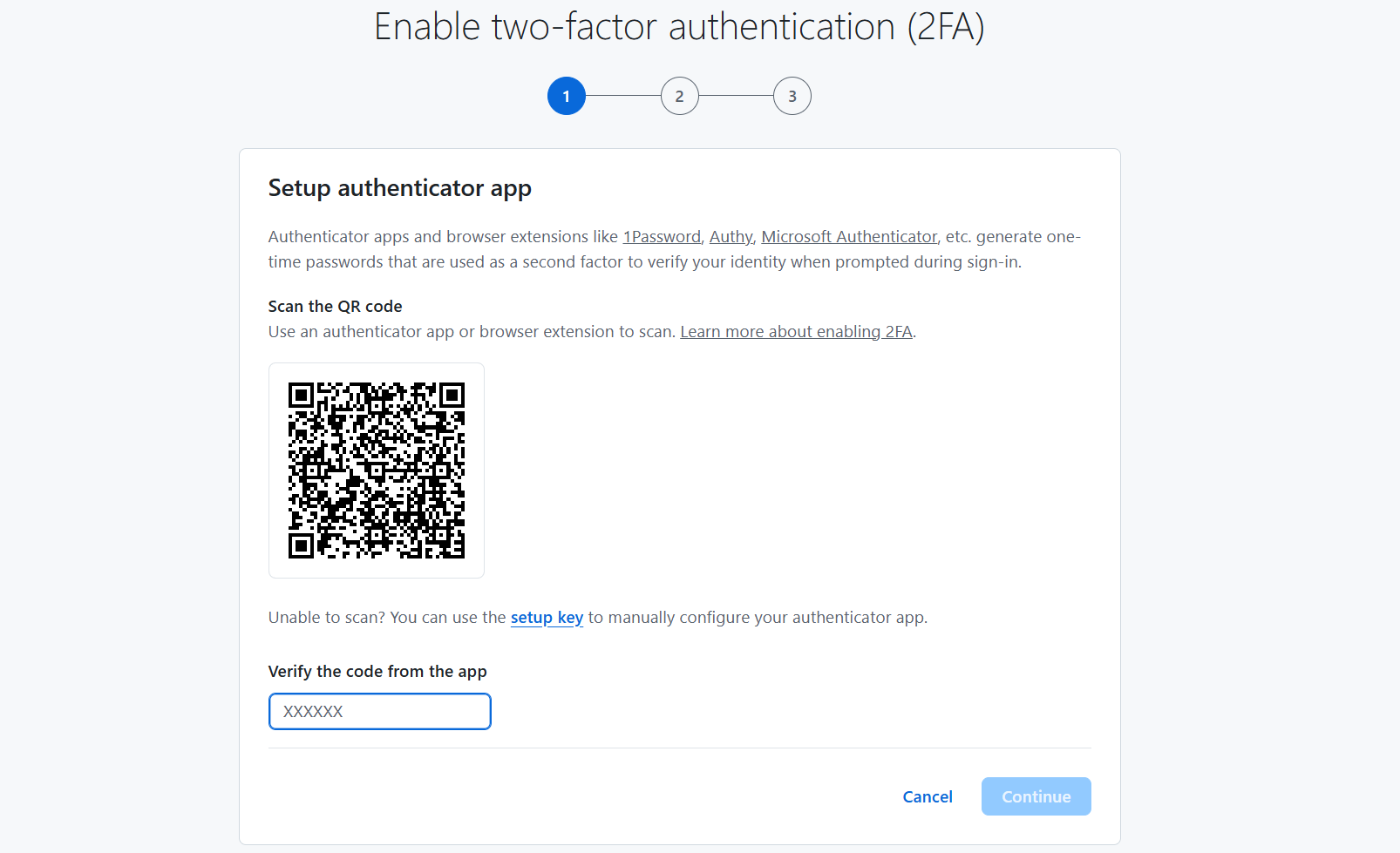
微信小程序搜索 数盾OTP(或使用其它认证软件也可以)
扫描界面中的二维码,输入验证码即可输入验证码之后,会进入流程2
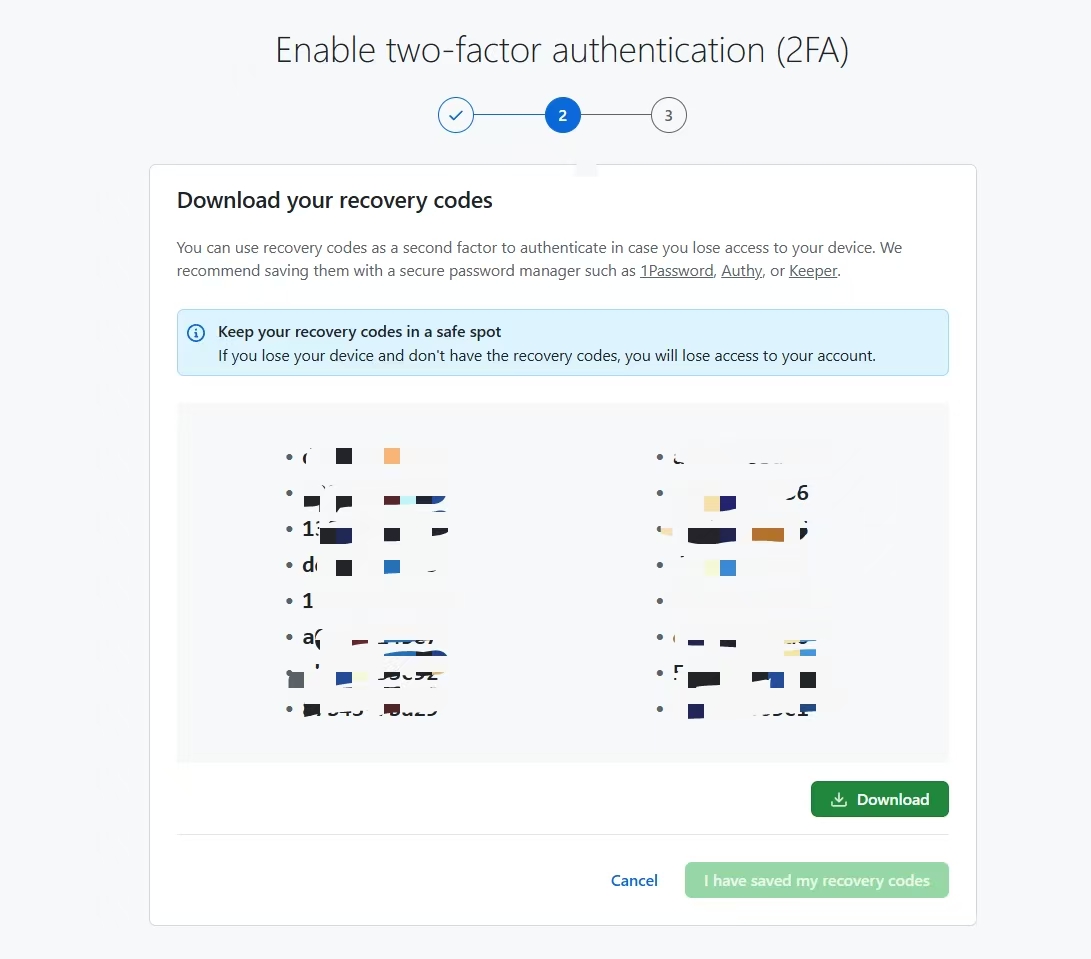
点击右下角 Download 把恢复码下载并保存好。(这个是当认证软件失效时的备用验证方式,一旦丢失将会无法验证,务必好好保存!)再点击 I have saved my recovery codes即可
- 进入流程3,如果电脑有 Windows Hello 人脸识别或者指纹识别模块可以点击图中的 Add a passkey 方便以后登录
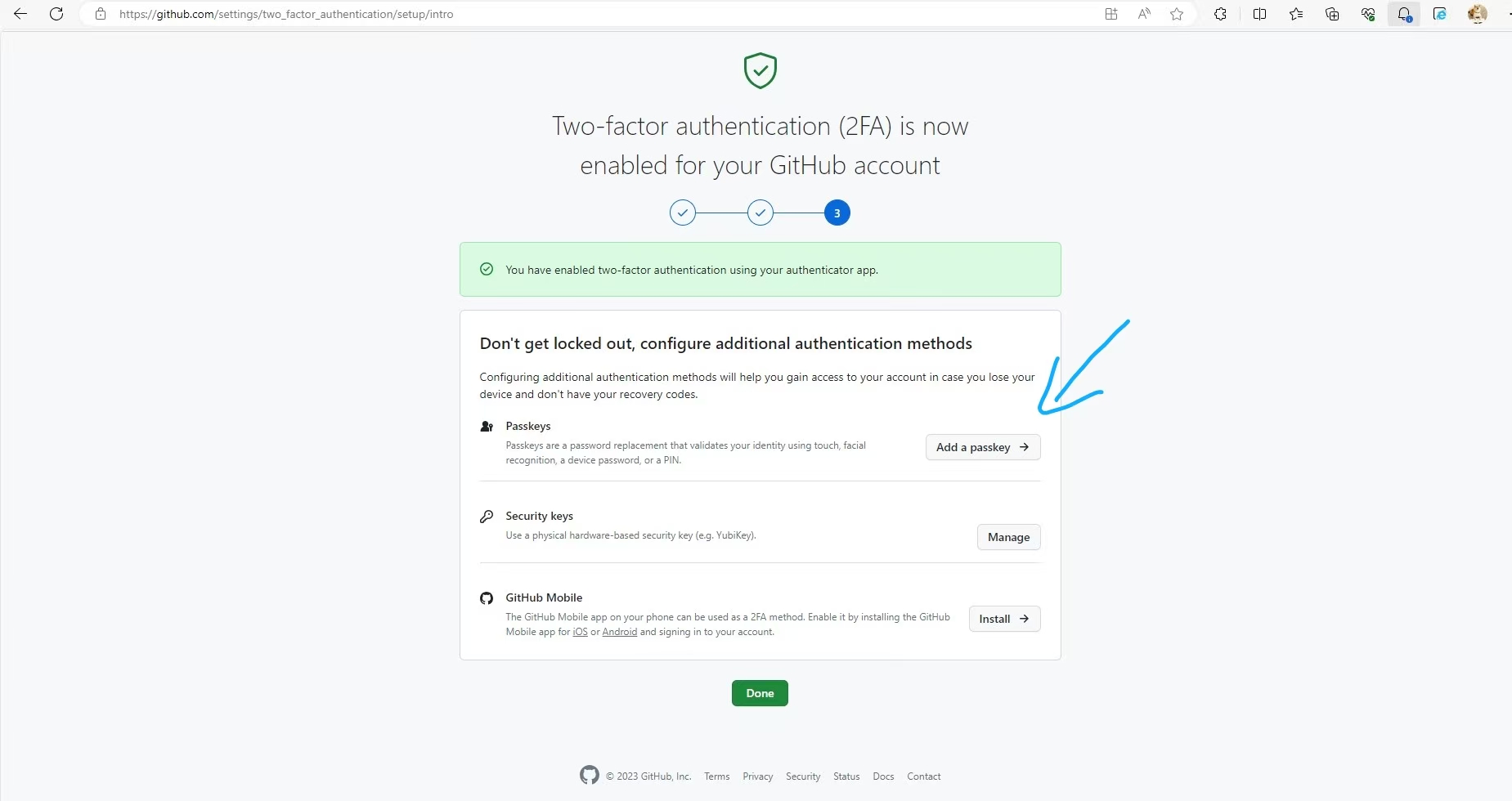
账号设置完成🎉
注意:账号信息设置完成之后请在所有设备退出 GitHub 然后再重新登录,从而更新信息
二、准备申请证明资料
GitHub提供的证明手段有:
- Dated school ID - Good (注明日期的学号 —— 证明效力强)
- Dated official/unofficial transcript (注明日期的成绩单 —— 证明效力一般)
- Dated enrollment letter or school letter head (注明日期的录取通知书或学校信头 —— 证明效力一般)
笔者自己试验过录取通知书,在学证明,成绩单。最后得出的结论是,为了提高通过率文件需要:
- 有学校 Logo 和英文名称(如果只是书法体大学名可能无法被识别或准确翻译)
- 包含自己的姓名和学号(学号可以提高通过率,没有学号的文件也可以试试),注有日期且没有被公章遮挡
- 信息量少,简洁(为了让上面的信息更显眼更易于识别)
笔者能找到的最符合上面条件的证明文件是学校开出的在学证明
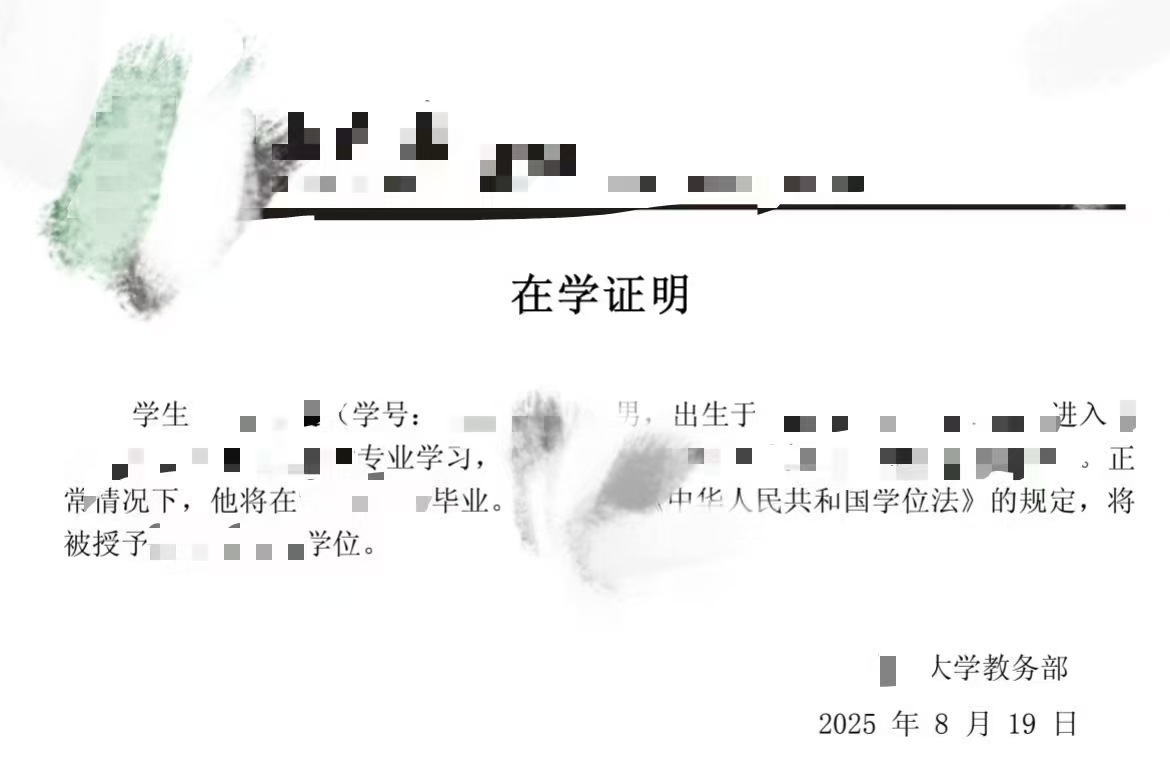
三、申请教育优惠
注意:如果你的证明材料是电子版或电脑没有摄像头,请用手机登录 GitHub 完成下列操作(有拍照操作)。笔者这里推荐使用手机
前往教育优惠申请页面
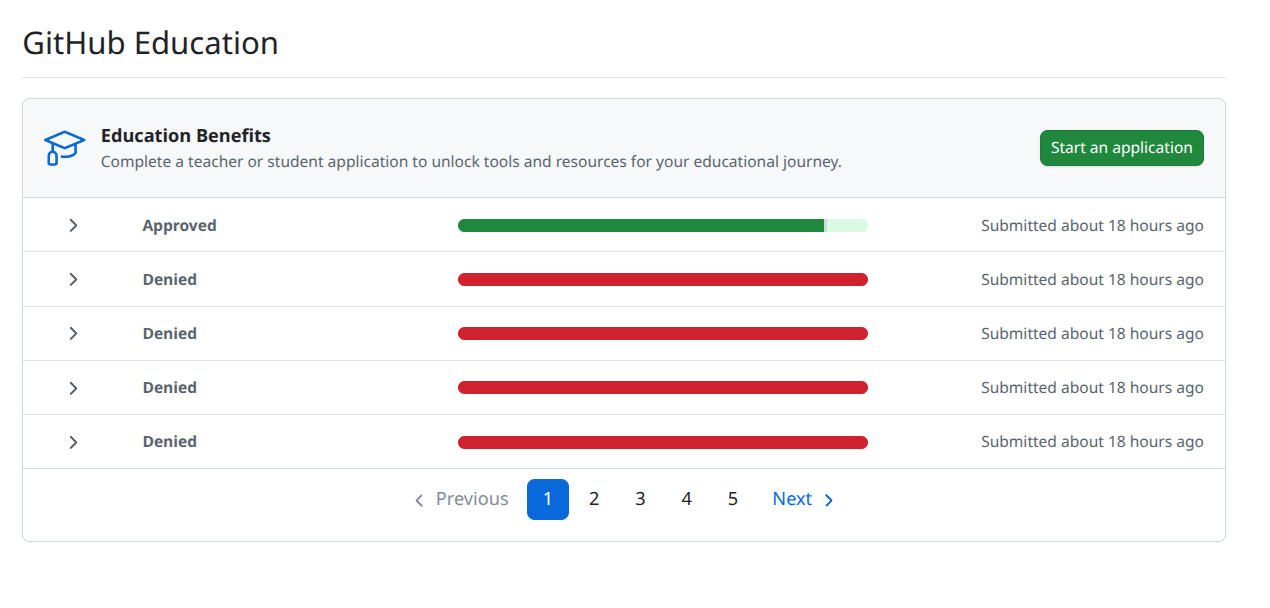
点击 Start an application 开始认证
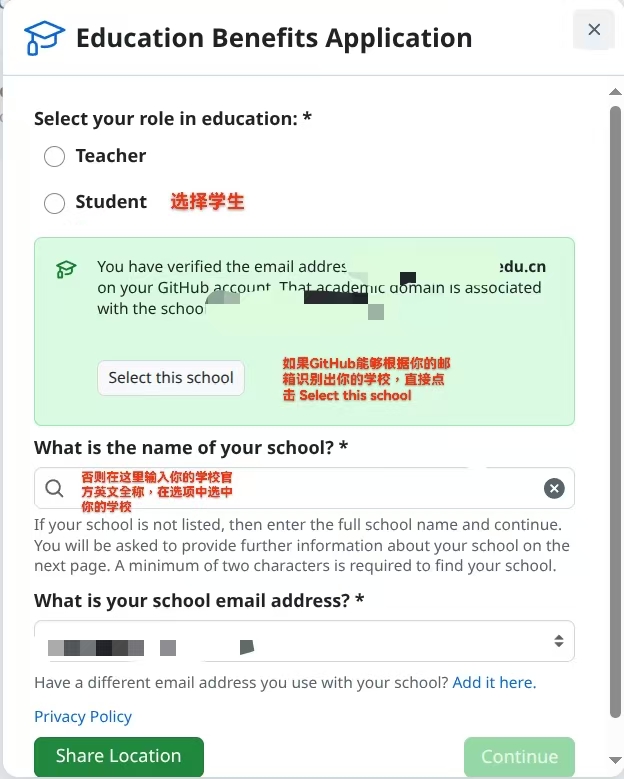
如果没有列出你的学校,也请输入你的学校官方英文全称
位置分享
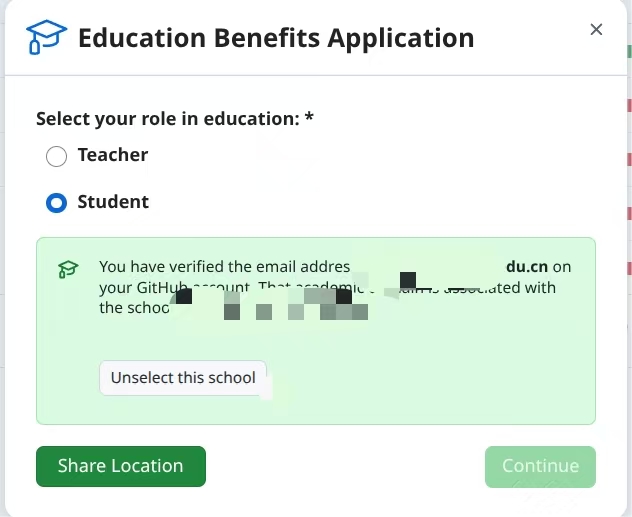
注意:点击 Share location 前请关闭科学上网**,分享完之后再开,然后点击 Continue
上传文件
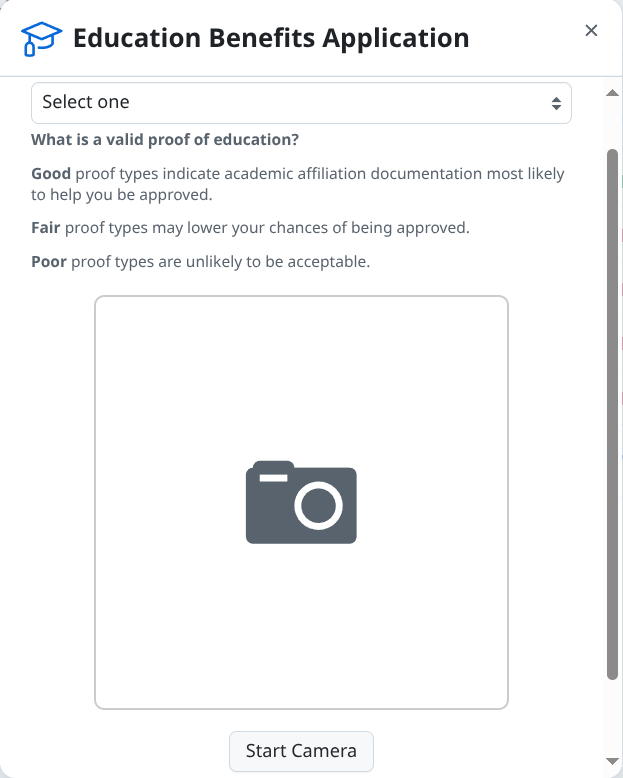
如果你找到的证明文件包括学号,请选择第一个 Dated scholl ID - Good, 否则如实选择
点击 Start Camera, 拍摄你的证明文件,注意尽可能地让名字和日期显眼一些,也要把学校的 Logo 拍进去
上传之后点击 Submit application即可,等待2-3分钟。如果成功会显示Approved,否则是Denied,同时失败的话 GitHub 会发邮件到你的教育邮箱,告知你失败的原因。根据失败原因调整,重新提交申请,多试几次。(笔者试了20次😅,不过读者按上述操作的话应该能很快成功)
Tips: 如果刚刚没有列出你的学校,会进入以下页面
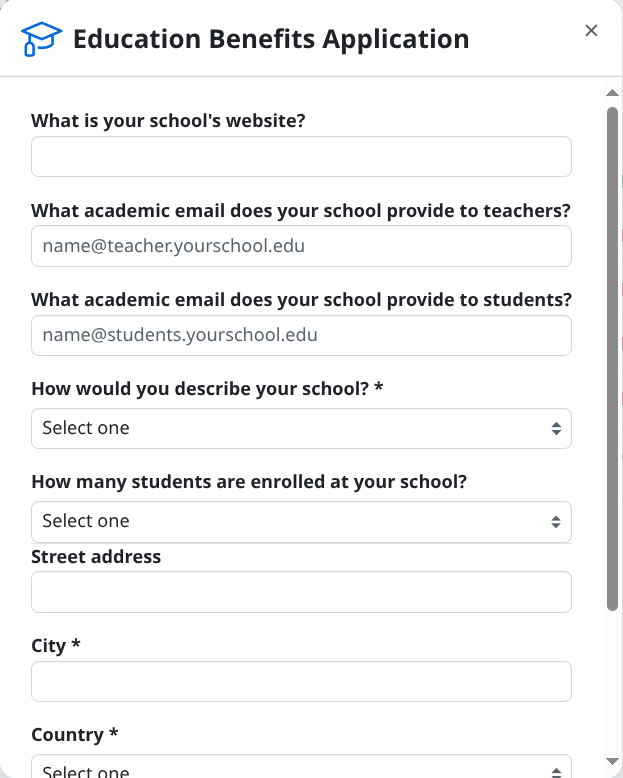
如实填写即可,填写完毕后点击 Continue
会进入以下界面:
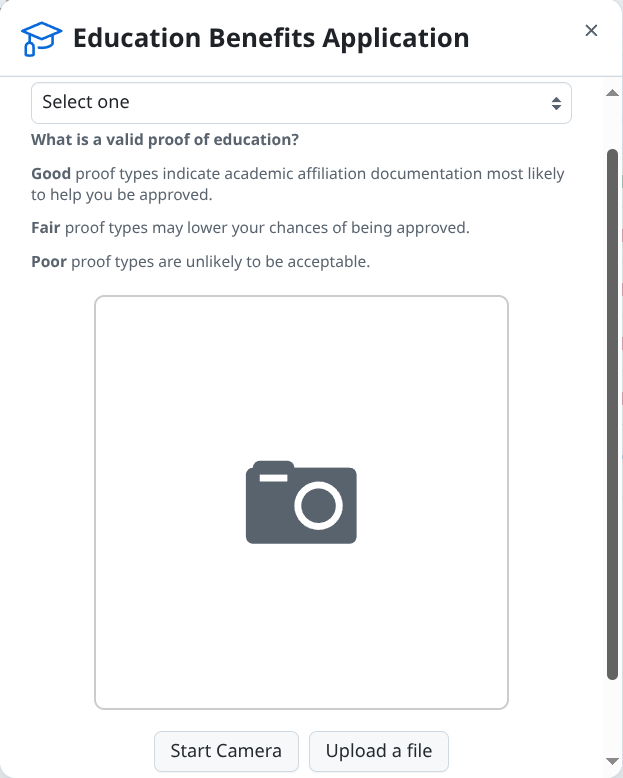
笔者没有进入过这个流程,不过建议准备多一些文件拼接在一起,点击 Upload a file,上传后点击 Submit Application 等待结果即可,不行就多试几次
申请流程到这里就结束了,如果最后 Approved 了,三天内会收到 GitHub 的邮件
四、激活Copilot
不出意外的话,你的教育邮箱会在三天后收到 GitHub 的邮件,提醒你的教育优惠已经到账。
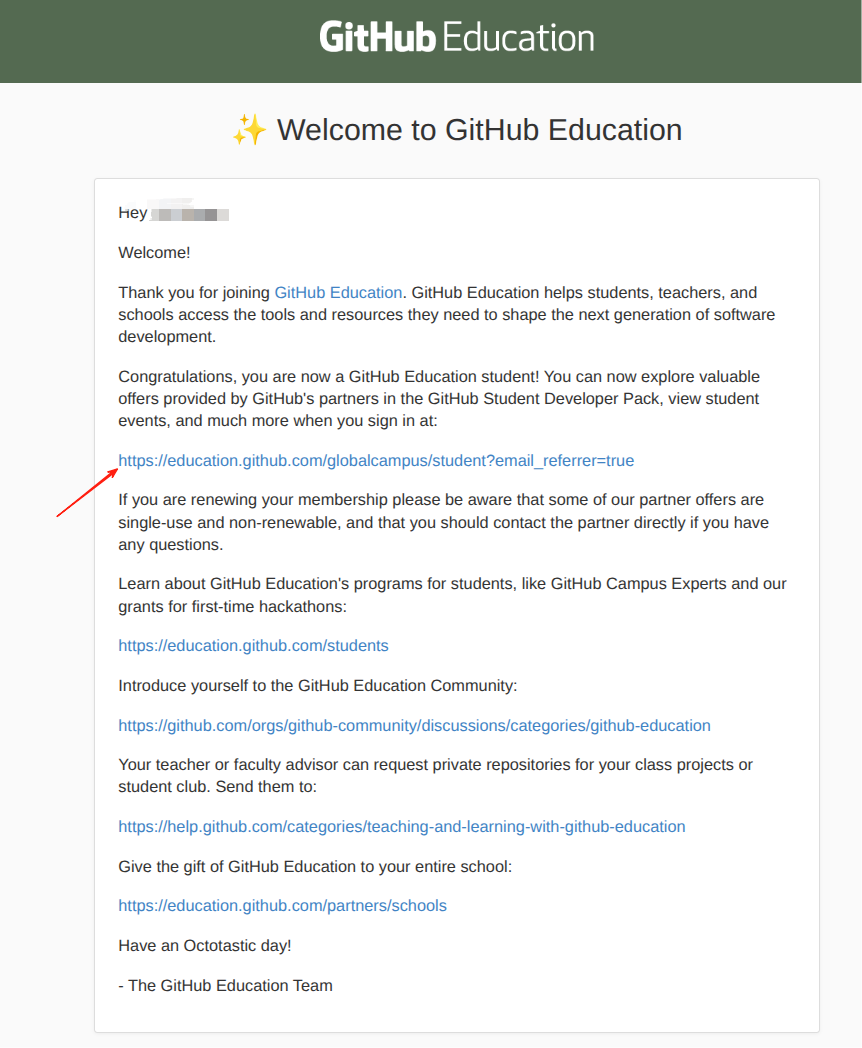
点击第一个链接,接下来会有两个问题,自行选择适合自己的即可
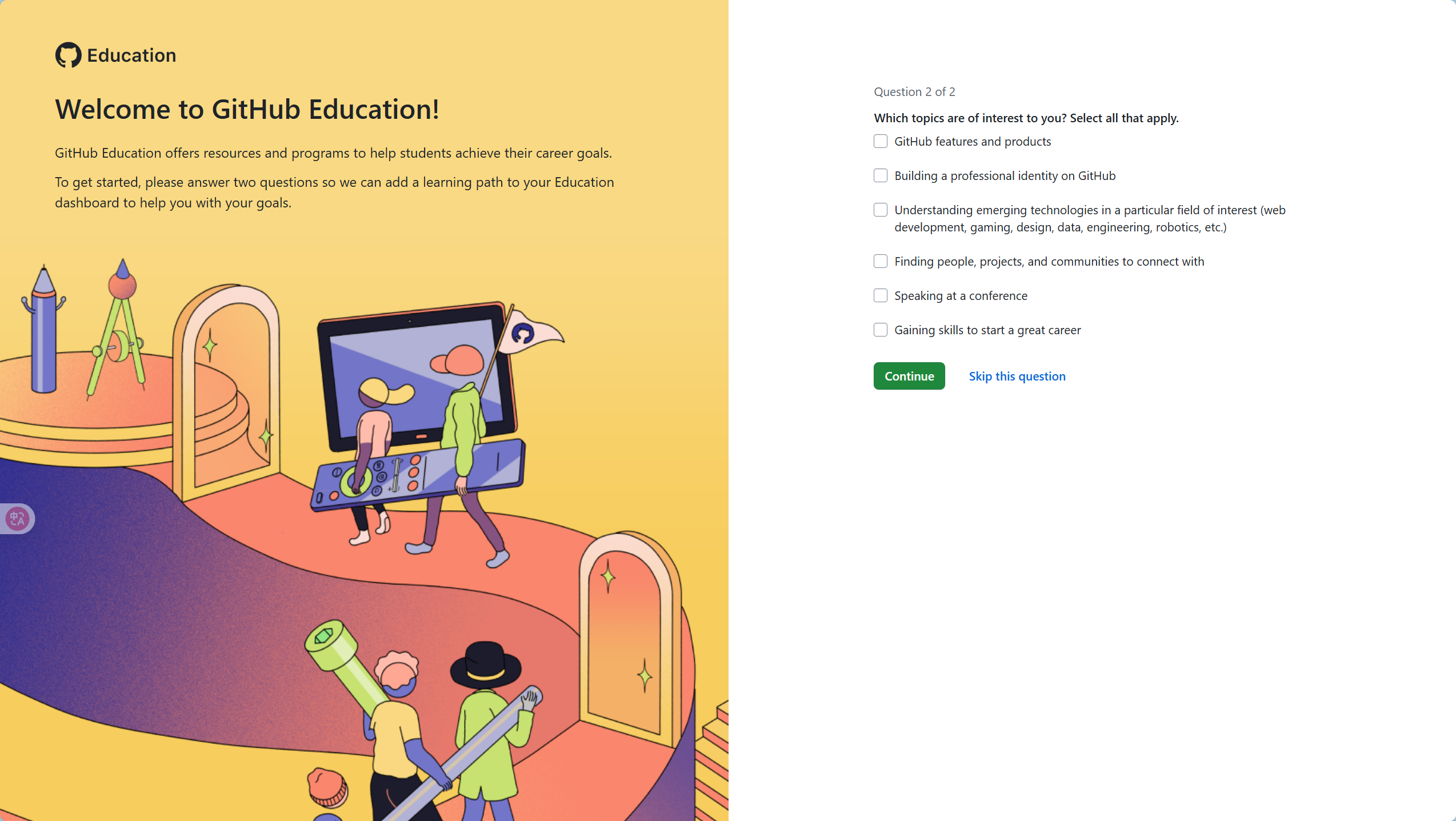
回答完问题之后,GitHub会推荐一个合适的学习路径,不重要,直接点击 Continue to Dashboard 即可
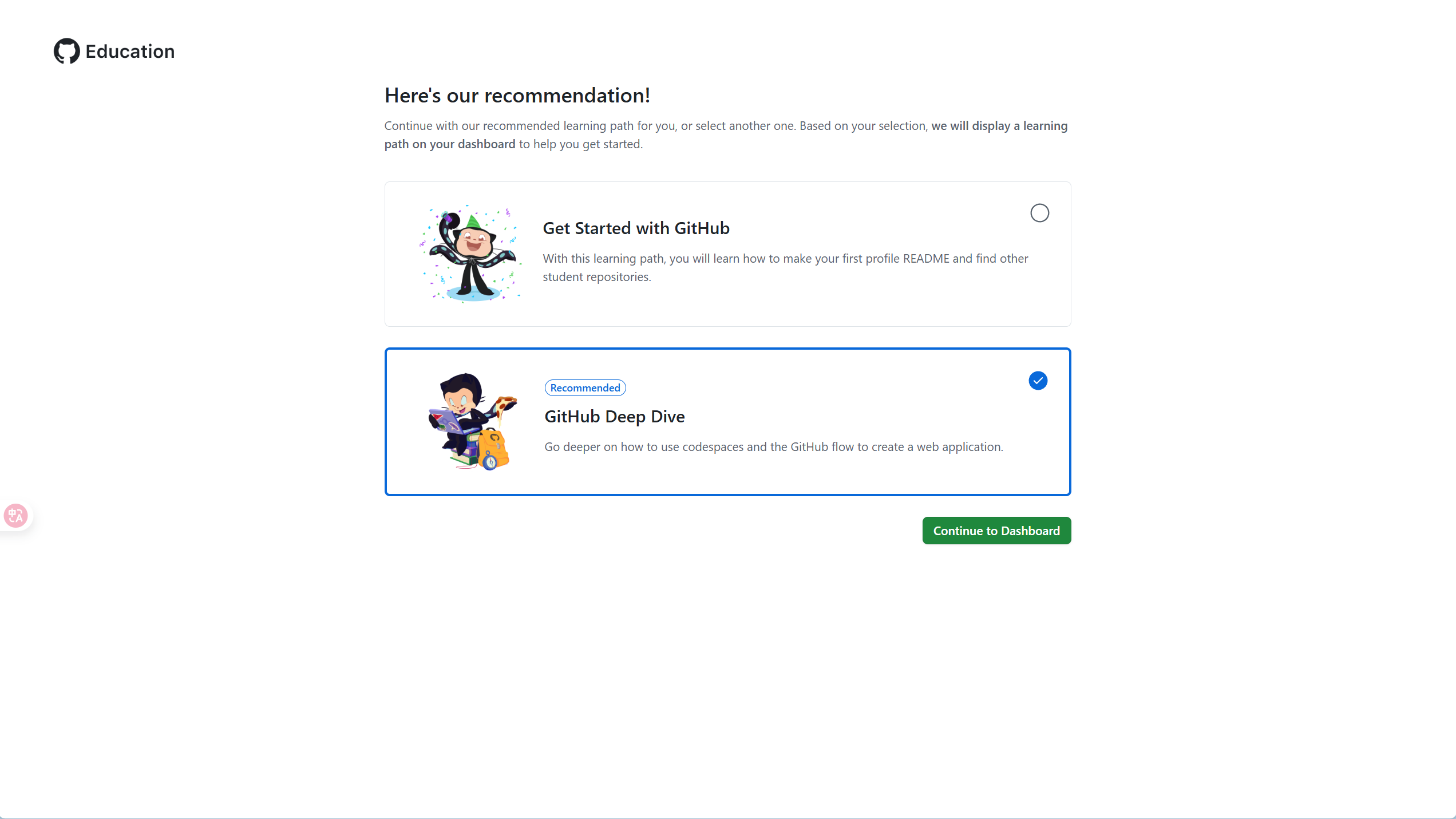
进入 Dashboard 之后,点击右上角 Learn more

接着点击 Get access to GitHub Copilot
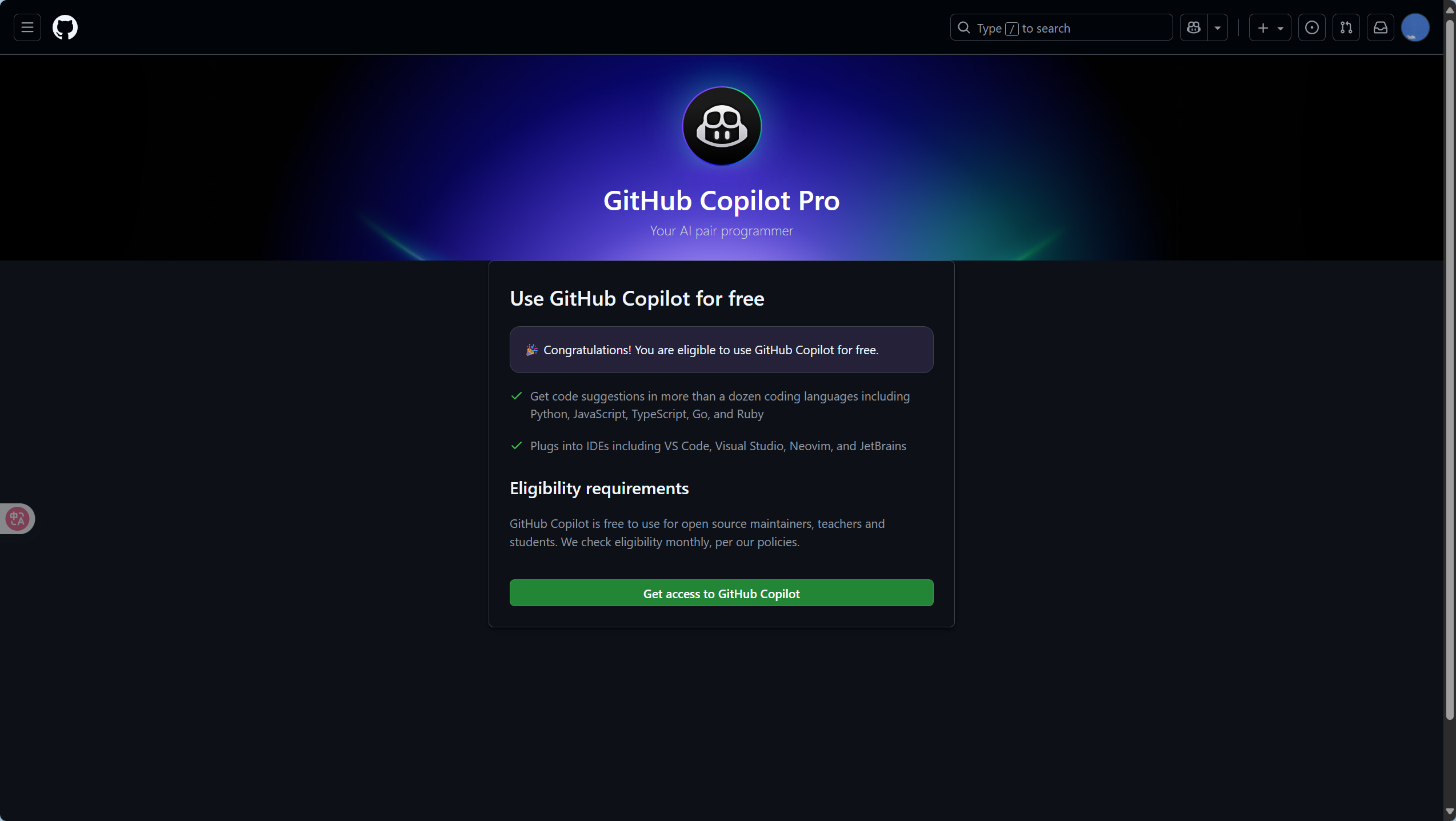
接着自己选择偏好即可:
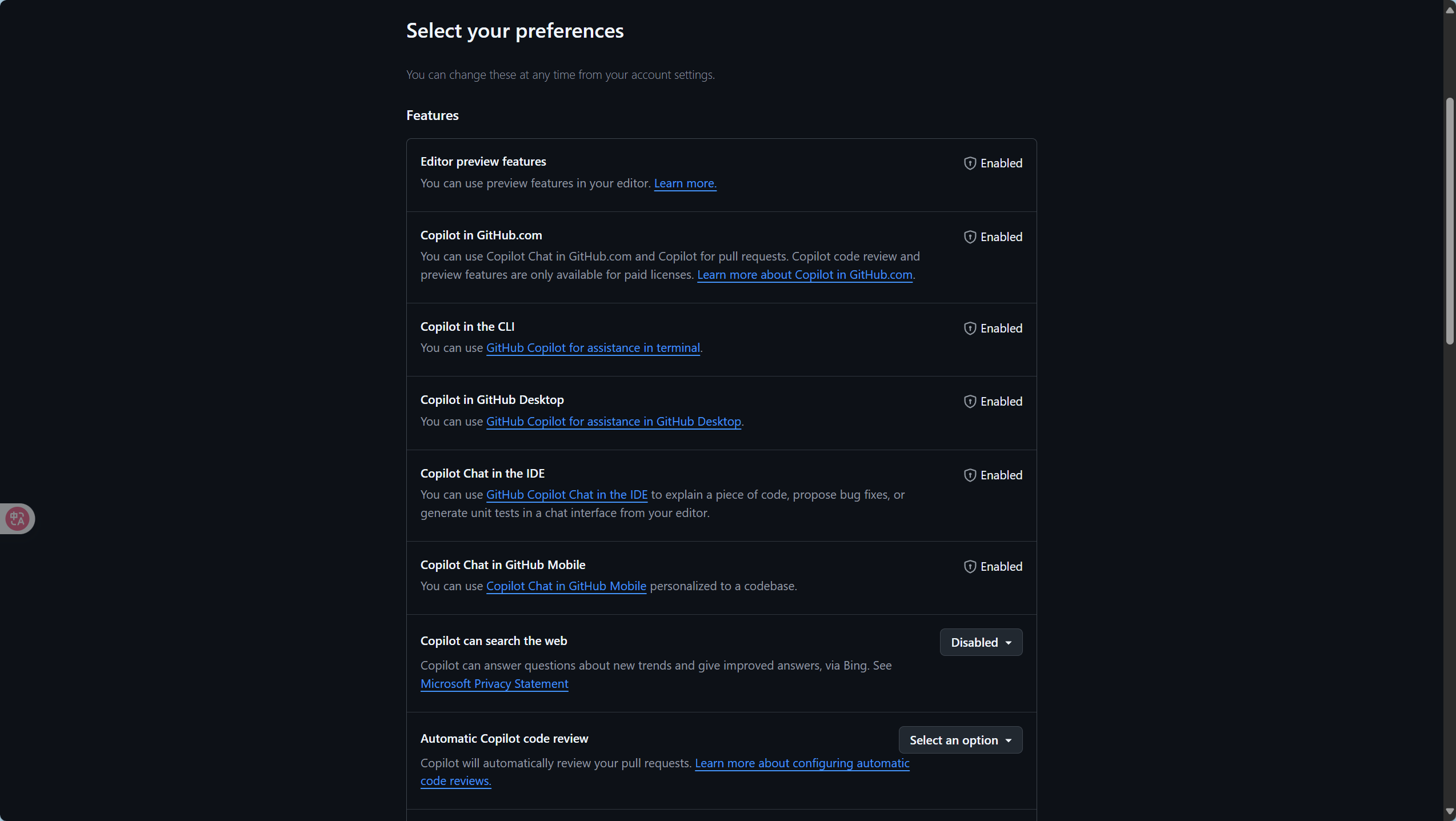
选择好之后点击下一步就完成设置啦
五、2FA 认证移除
拿到优惠之后就可以移除 2FA 认证了,因为这个真的很烦人。
前往密保设置,点击 2FA 认证右上角的三个点(如图)
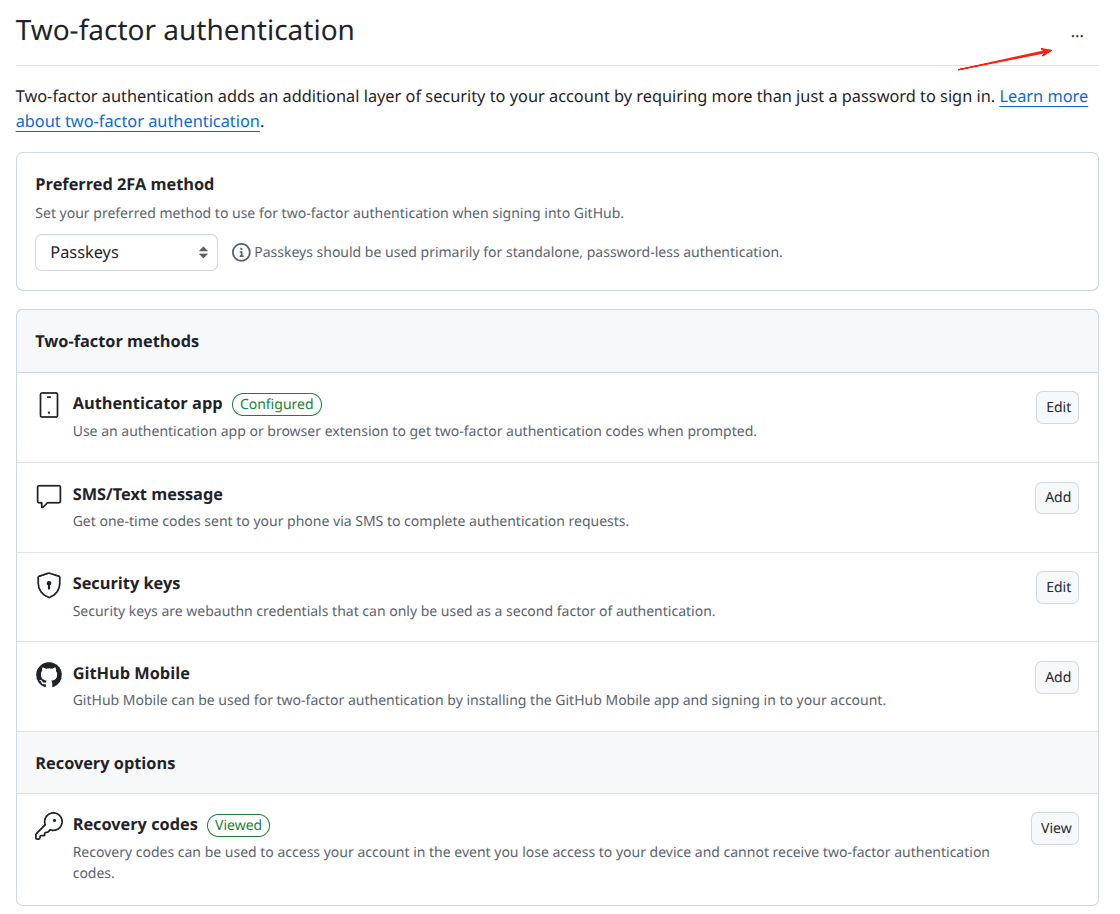
点击 Disable 即可